Video Cloud の基本:ビデオのアップロード
手順
- Video Cloud Studio で アップロード をクリックして、Upload モジュールを開きます。

- をクリックし、アップロードするファイルを1つ以上選択するか、ドラッグ&ドロップでファイルを Upload モジュールに移動します。
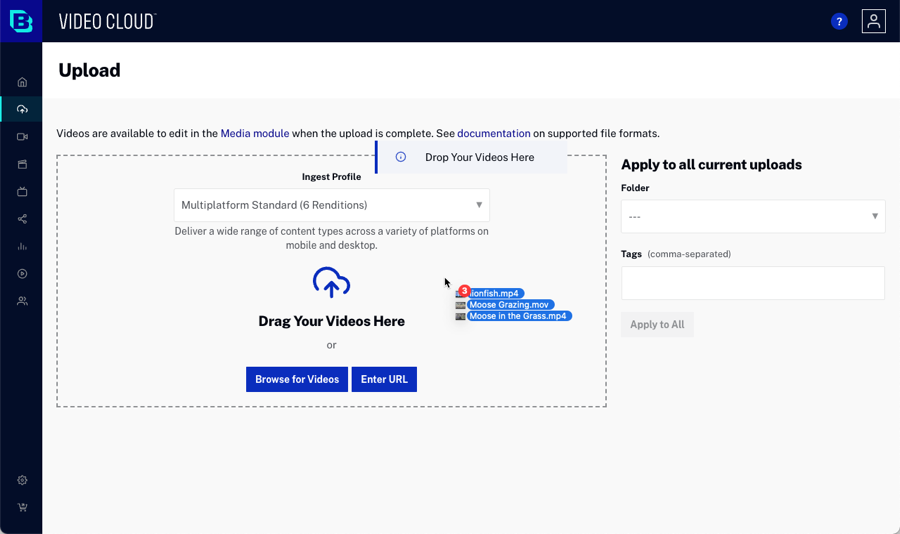
- ファイルの処理が開始されます。すべてのビデオが 処理が完了しました のステータスになるまで、Upload モジュールのページを開いたままにしてください(ページを更新しないでください)。

- 動画の詳細を表示、編集 をクリックして、Media モジュールでビデオを表示し、ビデオプロパティを編集します。
MP4 レンディションは必要ですか?
MP4 レンディションを生成するトランスコードプロファイルを選択する理由はいくつかあります:
- Social モジュールでの共有 - Social モジュールを使用してソーシャルメディアに共有するには、MP4 レンディションが必要です。ビデオをダウンロードする場合も MP4 レンディションが必要です。
- ビデオのダウンロード - 視聴者がウェブページ上のダウンロードリンク、Gallery ポータル、インページ エクスペリエンス、または RSS フィードを通じて ビデオをダウンロード する場合、MP4 レンディションを作成する必要があります。
- クローズドキャプション - アクセシビリティのための CEA 608 キャプションは、MP4 レンディションのみに追加可能です。HLS/DASH レンディションには テキスト トラックのキャプション を追加できますが、これらは法的なアクセシビリティ基準を満たしません。
- Cloud Playout モジュール - Cloud Playout チャンネルに追加するには、ビデオに少なくとも1つの MP4 レンディションが必要です。
- レガシーデバイスでのストリーミング - Android 4.x 以前などの古いデバイスでは、プログレッシブダウンロードによるストリーミングのために MP4 レンディションが必要です。
上記のいずれかのユースケースが重要であれば、MP4 レンディションを生成するトランスコードプロファイルを選択することを Brightcove は推奨します。
